win7查看cpu占用率 Win7如何查看每个进程的CPU使用率?
更新时间:2023-06-12 15:03:59作者:yang
win7查看cpu占用率,Win7操作系统是目前应用广泛的操作系统之一,而查看CPU占用率也是我们日常使用电脑的重要操作之一。如果想要查看每个进程的CPU使用率,也是非常容易的。下面我们将探讨Win7如何查看每个进程的CPU使用率。
Win7如何查看每个进程的CPU使用率?
方法如下:
1.鼠标右键点击桌面的底部工具栏,然后点启动任务管理器。

2.打开之后点性能选项,在这里就可以查看电脑的CPU使用情况了。
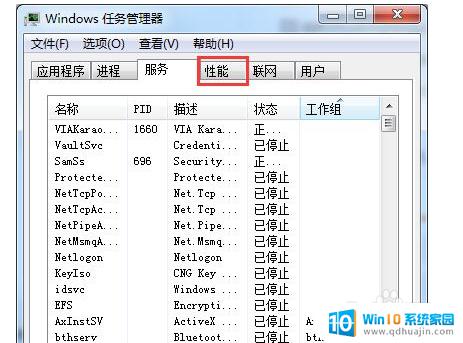
3.然后就可以看到电脑的CPU使用率忽高忽低或者偏高,这种情况大部分是因为开了某个占CPU的软件。但是通常确定不了哪个软件占CPU,因为这不是按软件占用越大,使用的cpu就越大来判定的。

4.然后点击性能项目右下角的资源监视器。
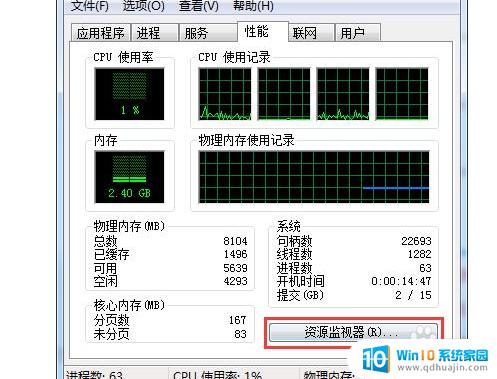
5.接着在资源监视器选项卡下可以看到观察到哪个软件最占CPU,大多数软件的CPU使用率都在波动。于是就有了CPU使用率的波动。如果有一两个CPU使用率一直居高不下或者跳动幅度大,就需要关闭它。
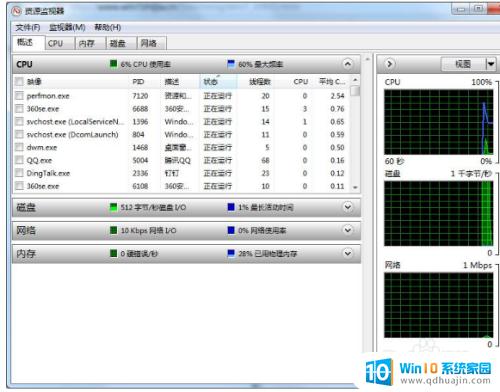
通过查看每个进程的CPU使用率,我们可以更有效地优化系统性能和解决问题。Win7提供了多种方法来查看CPU占用率,例如使用任务管理器或性能监视器。使用这些工具可以帮助我们更深入地了解系统运行状况,并采取相应的措施来改进电脑性能。





